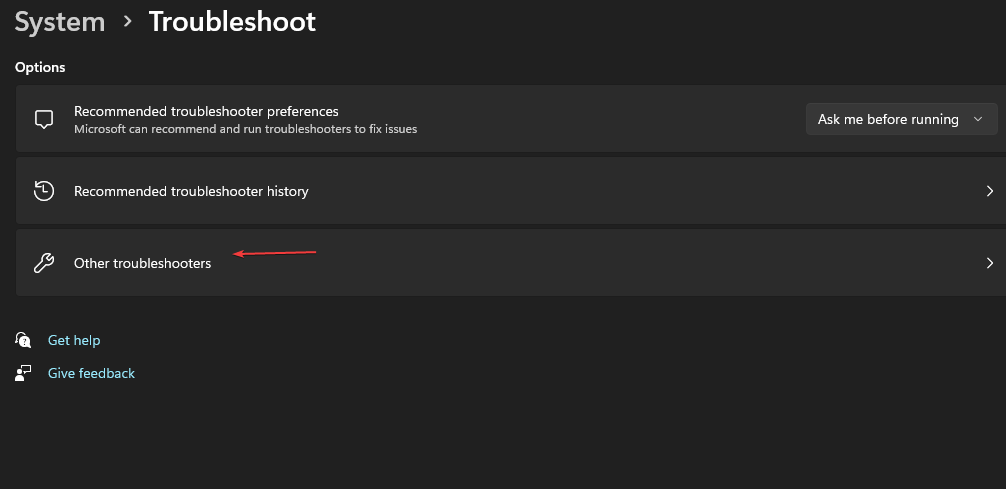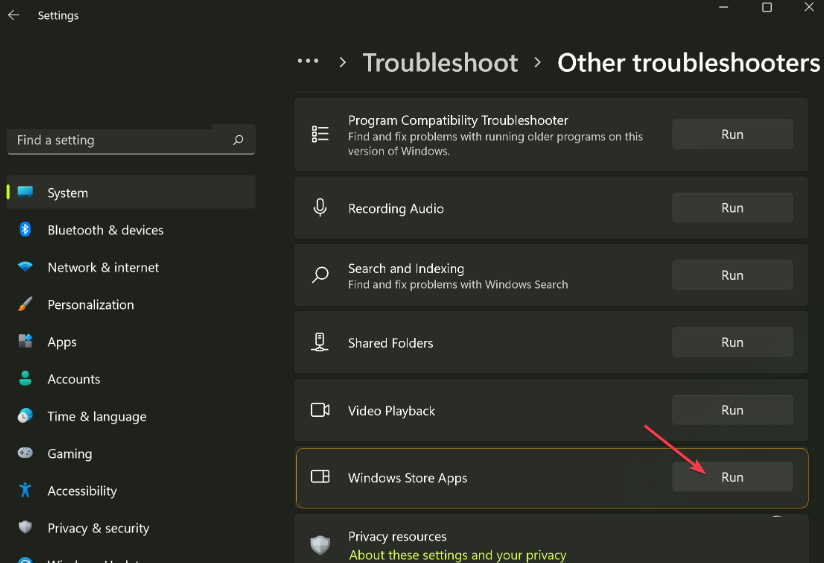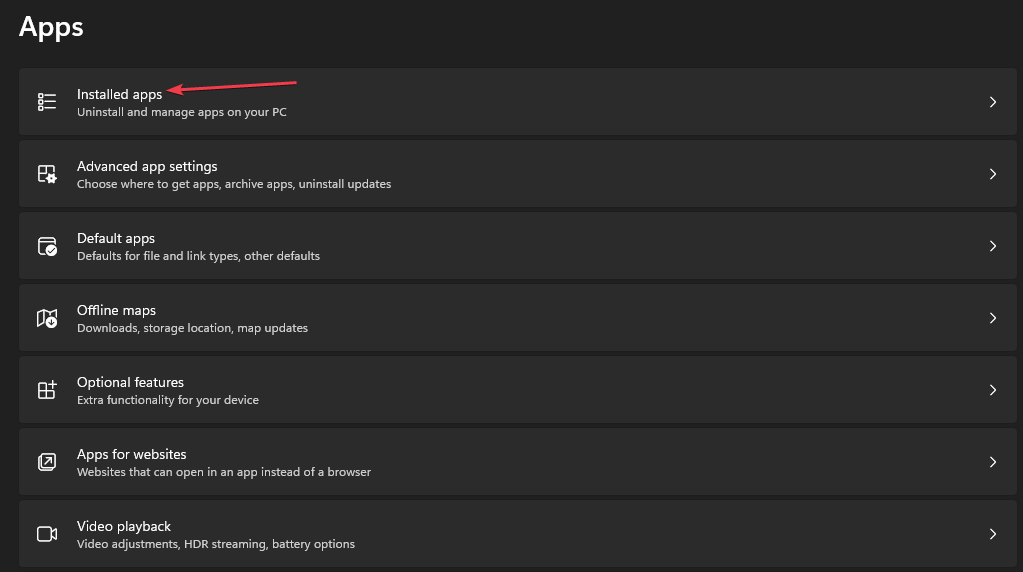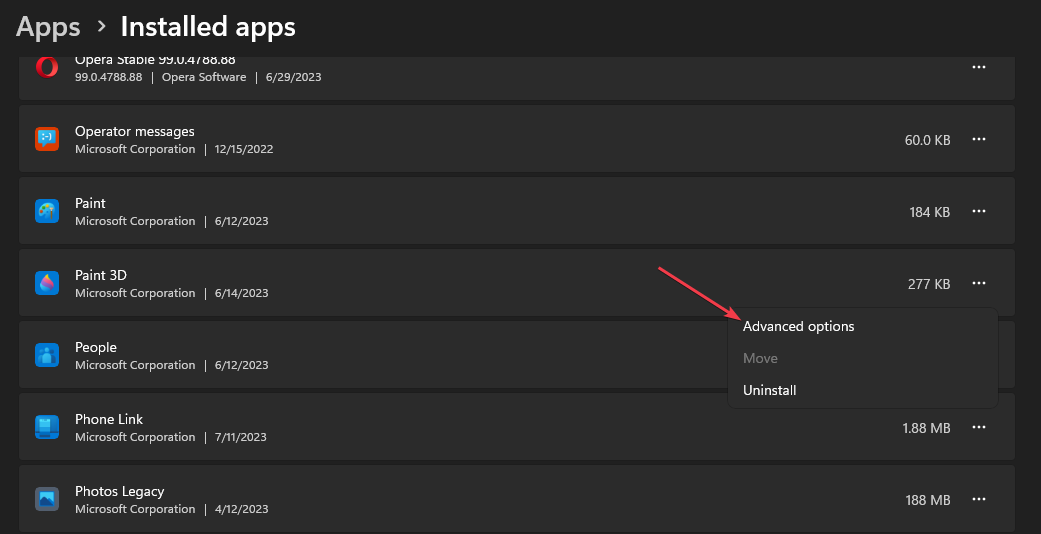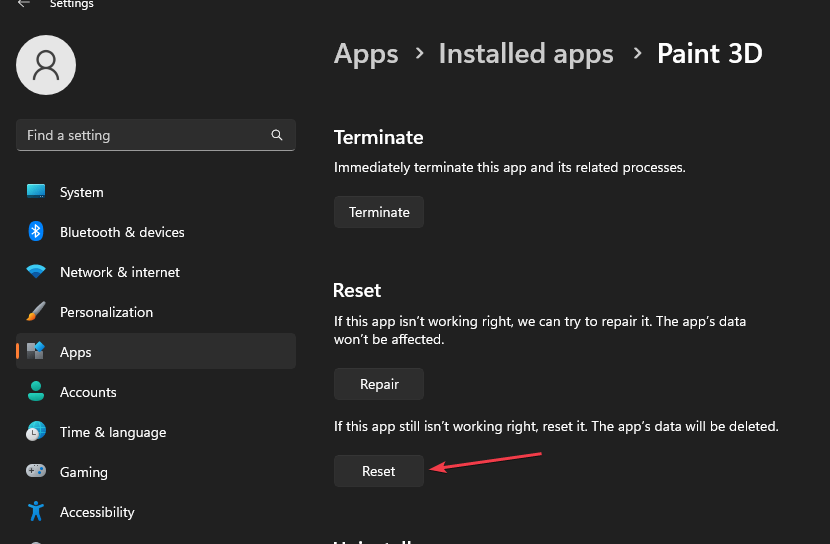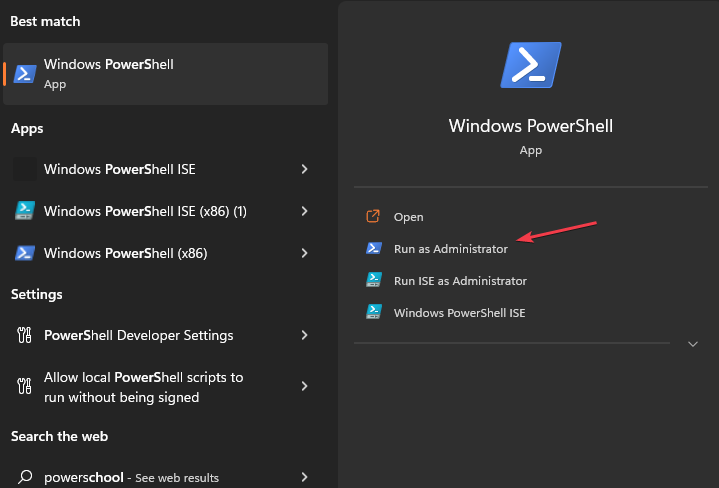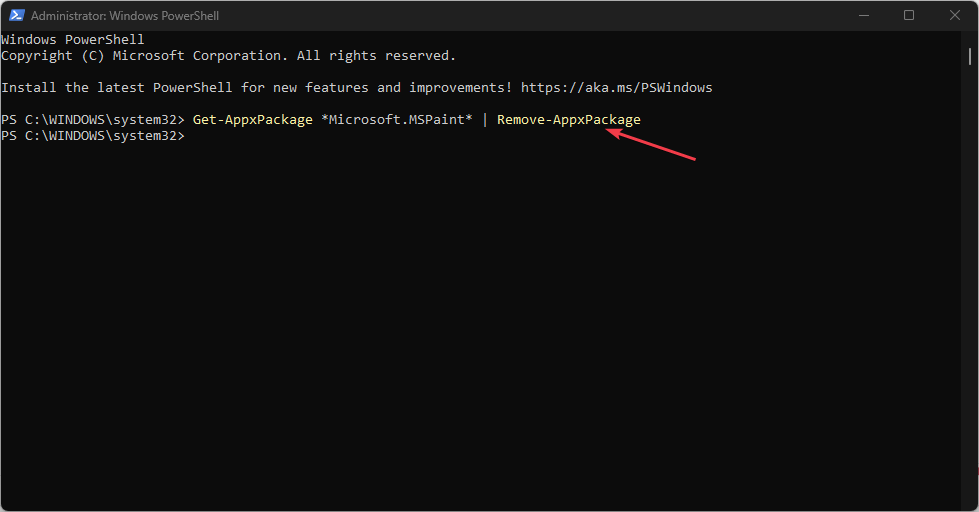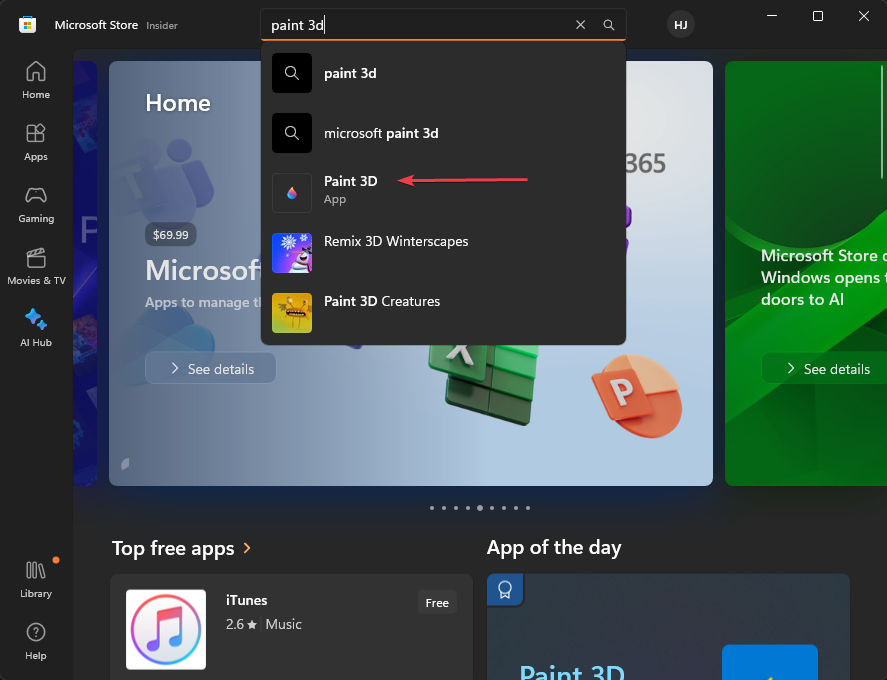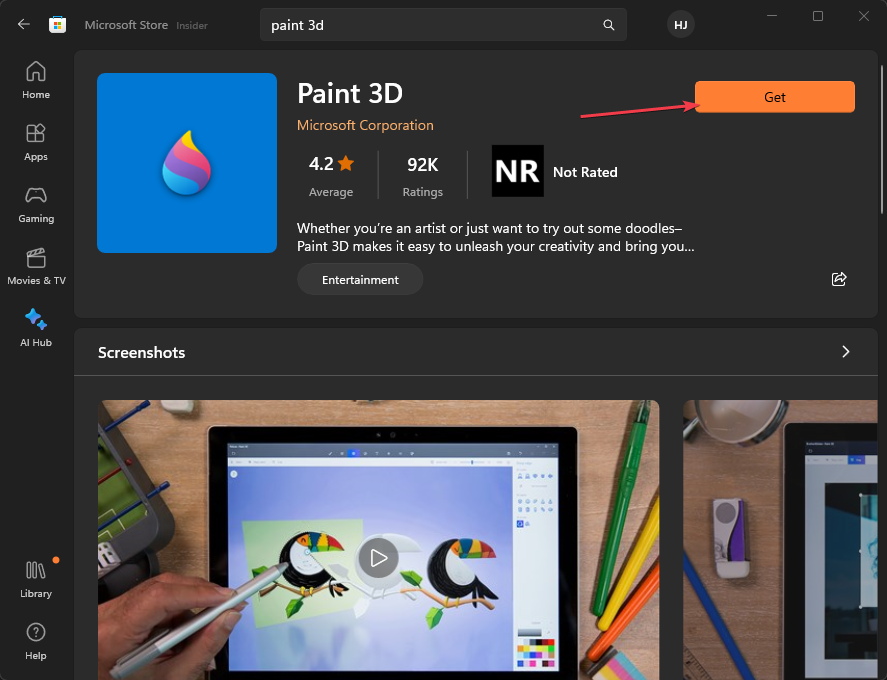您是否因为打开计算机后Paint 3D崩溃而遇到困难?那么你并不孤单,因为许多用户都报告了同样的问题。
可悲的是,Paint 3D 在启动后崩溃会阻止用户访问或使用应用程序功能。但是,我们建议您继续阅读本指南,因为我们将提供解决此问题的解决方案。
为什么画图 3D 总是崩溃?
- 您的驱动程序可能会导致 Paint 3D 和 Windows 操作系统之间发生冲突,因此请更新过时的驱动程序。
- 损坏或丢失的 Paint 3D 安装文件会影响应用程序,并可能导致打开时崩溃。
- 如果您的计算机不满足运行应用程序的最低系统要求,Paint 3D 可能会在启动时崩溃。
- 如果您的系统内存或 CPU 资源不足,可能会导致 Paint 3D 崩溃,因为它是一个资源密集型应用程序。
- 最近安装的 Paint 3D 第三方插件或扩展可能会相对影响其功能。
- 最近的 Windows 更新可能会引入影响 Paint 3D 客户端的错误。此外,运行过时的 Windows 操作系统可能会导致问题。
无论具体问题是什么,请继续阅读本文以了解如何解决 Paint 3D 崩溃问题。
如果打开后崩溃,如何修复 Paint 3D?
在尝试任何高级故障排除步骤之前,请遵守以下初步检查:
- 执行干净启动以使用最少的进程和服务启动 Windows。
- 验证你的电脑是否满足运行画图 3D 的最低系统要求。
- 尝试在兼容模式下运行 Paint 3D,看看它是否能解决崩溃问题。
- 通过Microsoft商店更新 Paint 3D 应用,以安装错误修复和性能改进。
- 如果您安装了 Paint 3D 的任何第三方插件或扩展,请尝试禁用它们。
- 确保为 GPU 安装最新的图形驱动程序,以解决不兼容或过时的 GPU 问题。
- 更新您的 Windows 操作系统以提高系统的性能和兼容性。
- 使用 Windows Defender 运行完整的系统扫描。
如果这些初步检查不适用于启动时崩溃的Paint 3D,请继续以下解决方案:
1. 运行Microsoft应用商店应用疑难解答
- 按 + 键打开“设置”应用。WindowsI
- 单击“系统”选项卡,选择“疑难解答”选项,然后选择“其他疑难解答”。

- 查找Microsoft应用商店应用,然后单击它旁边的“运行”按钮。

- 按照屏幕上的说明运行疑难解答。
- 故障排除后,启动画图 3D 并检查问题是否仍然存在。
运行 Microsoft 应用商店应用疑难解答将修复 Windows 应用商店应用在启动画图 3D 时可能会干扰的问题。
2.重置绘画3D
- 按 + 键打开 Windows 设置应用。WindowsI
- 单击菜单中的应用程序 ,然后选择已安装的应用程序。

- 选择“画图 3D”,单击选项图标,然后单击“高级选项”。

- 向下滚动并单击重置按钮。

- 按照屏幕上出现的任何提示进行操作。
- 在计算机上打开 Paint 3D 客户端,然后检查是否修复了持续崩溃的问题。
重置 Paint 3D 应用程序会将其设置和配置恢复为默认值,并解决导致其崩溃的任何问题。
3. 卸载并重新安装画图 3D 应用
- 关闭计算机上的画图 3D 应用。
- 左键单击“开始”按钮,键入 PowerShell,然后单击“以管理员身份运行”。

- 在“用户帐户控制”提示上单击“是”。
- 复制并粘贴以下行,然后按 :Enter
Get-AppxPackage *Microsoft.MSPaint* | Remove-AppxPackage
- 命令完成后,重新启动计算机并转到Microsoft应用商店。
- 单击搜索栏,键入 Paint 3D,然后选择它。

- 单击“获取”按钮开始重新安装过程。

- 安装完成后,您可以启动 Paint 3D 以查看它是否解决了问题。
运行上述命令将删除 Paint 3D 应用包,然后从应用商店重新安装它Microsoft以修复损坏或不完整的应用文件。
总之,我们有一个详细的指南,说明如果计算机上出现Paint 3D未保存图像错误该怎么办。
© 版权声明
文章版权归作者所有,未经允许请勿转载。